Bạn cần sao chép bảng dữ liệu từ Excel sang Word 2003 nhưng gặp khó khăn vì định dạng bị thay đổi? Biết cách thực hiện đúng sẽ giúp bạn tránh lỗi bảng xô lệch, giữ nguyên định dạng gốc.
Chuyển dữ liệu từ Excel sang Word 2003 là thao tác phổ biến nhưng không phải ai cũng biết cách làm đúng. Bài viết này, Tải Miễn Phí sẽ giới thiệu hai phương pháp giúp bạn sao chép bảng mà không bị lỗi định dạng.
1. Sử dụng AutoFit trong Word
Bước 1: Bôi đen toàn bộ dữ liệu cần chuyển trên file Excel và sao chép dữ liệu bằng cách nhấn chuột phải chọn Copy hoặc nhấn tổ hợp phím tắt Ctrl + C
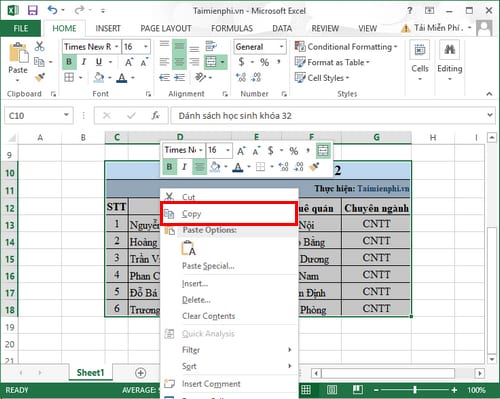
Bước 2: Mở Word 2003 lên và paste dữ liệu Excel cần chuyển vào bằng cách nhấn chuột phải chọn Paste hoặc nhấn tổ hợp phím Ctrl + V
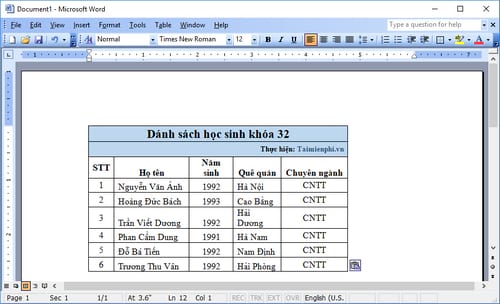
Bước 3: Tuy nhiên các dữ liệu của chúng ta vừa chuyển sẽ khá "xộc xệch". Vì vậy lúc này bạn cần bạn cần di chuột lên góc phía trên bên trái, bạn sẽ thấy một biểu tượng gồm các mũi tên.

Bước 4: Nhấn chuột phải vào biểu tượng các múi tên này chọn AutoFit >AutoFit to Windows để Word 2003 tự động tùy chỉnh phù hợp với bản Word của bạn.

Và kết quả chúng ta sẽ nhận được như hình dưới đây. Nếu bạn cảm thấy chưa thích hợp thì có thể kéo dãn các cột hay dòng tương ứng là được.

2. Sử dụng tính năng Paste Special
Bước 1: Bôi đen dữ liệu cần chuyển sau đó nhấp chuột phải chọn Copy hoặc nhấn tổ hợp phím tắt Ctrl + C

Bước 2: Mở file Word 2003 ra, các bạn click vào nút mũi tên trỏ xuống trong mục Paste của tab Home như hình phía dưới và chọn Paste Special

Bước 3: Cửa sổ Paste Special hiện ra, các bạn tích chọn Microsoft Excel Worksheet Object rồi nhấn OK.

Bước 4: Dữ liệu từ Excel ban nãy bạn Copy ngay lập tức sẽ được chuyển sang Word 2003. Lúc này bạn có thể điều chỉnh độ rộng của bảng tính bằng cách hãy di chuyển chuột vào các nút nhỏ màu đen và co giãn chúng sao cho phù hợp với trang Word.

Bạn cũng có thể chỉnh sửa dữ liệu trực tiếp bằng cách nhấp đúp vào bảng dữ liệu này trên Word và bảng tính lúc này bạn sẽ thấy xuất hiện một cửa sổ Excel nhỏ trong Word và bạn có thể thực hiện tạo bảng tính và tính toán không khác gì thực hiện trên Excel.

Sau khi hoàn tất, bạn chỉ cần lưu lại dữ liệu như thông thường.
https://thuthuat.taimienphi.vn/cach-chuyen-excel-sang-word-2003-don-gian-nhat-13026n.aspx
Với hai cách đơn giản mà Tải Miễn Phí đã chia sẻ, bạn có thể dễ dàng chuyển dữ liệu từ Excel sang Word 2003. Cách này đặc biệt hữu ích cho những ai vẫn đang sử dụng phiên bản Word cũ nhưng muốn thao tác nhanh chóng, hiệu quả.